Quando os servidores de aplicativos usam um programa Java para fornecer seu conteúdo, o Java Object Cache fornece armazenamento em cache para objetos Java caros ou usados com frequência. O Java Object Cache também pode armazenar em cache objetos Java usados com menos frequência. Na próxima seção, veremos as etapas necessárias para limpar cache do Java E como limpar arquivos de cache de software automaticamente.
Por que é necessário excluir o conteúdo do cache Java? É recomendável excluir o cache do Java regularmente. Se você limpar o cache do Java em seu navegador, isso obrigará o navegador a carregar a versão mais recente de todos os miniaplicativos e aplicativos Java.
Conteúdo: Parte 1. É seguro excluir o Java Cache?Parte 2. Como limpar o Java Cache no macOS ou Windows?Parte 3. Limpador de cache recomendado para ajudá-lo a excluir lixo no MacParte 4. Conclusão
Parte 1. É seguro excluir o Java Cache?
Java é uma espécie de linguagem de programação que permite um bom funcionamento de um número considerável de sites. Quando você acessa um site que utiliza Java, seu dispositivo salva alguns dados em um cache, o que permite que o site carregue mais rapidamente na próxima vez que você o visitar.
Se você está tendo problemas com Java em um Mac ou PC, você pode limpar o cache Java, o que fará com que ele atualize seus dados. Isto deve resolver o problema. A eliminação de bugs e outros comportamentos estranhos pode resultar disso.
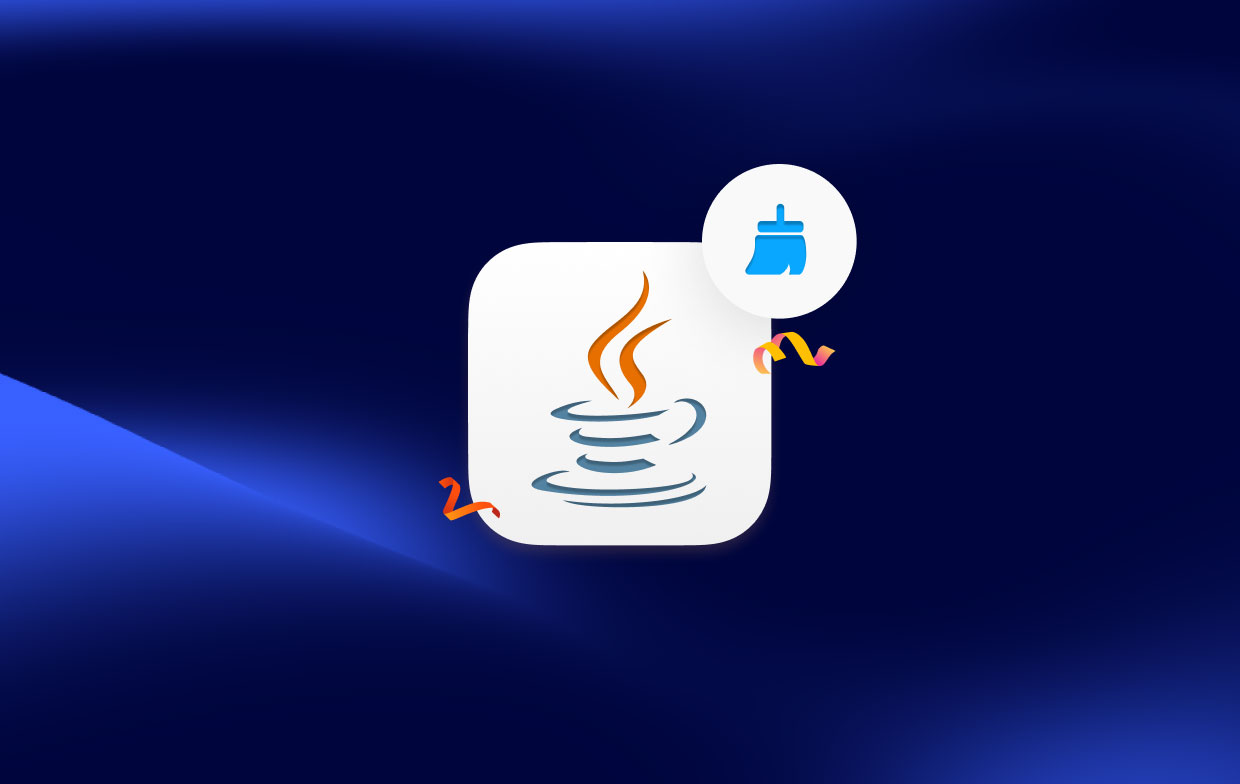
É essencial observar, no entanto, que atualmente apenas um pequeno número de aplicativos ou sites populares usa Java, e muitas pessoas acreditam que o Java representa uma séria ameaça à segurança de seus computadores. É recomendável que você remova o Java e limpe o cache do Java do seu computador se não tiver nenhuma necessidade específica para isso.
Parte 2. Como excluir Java Cache no macOS ou Windows?
Se você limpar o cache do Java em seu navegador, isso obrigará o navegador a carregar a versão mais recente de todos os miniaplicativos e aplicativos Java.
Exclua todo o conteúdo armazenado em seu Java Cache no Windows
- Clique na Menu Iniciar das opções disponíveis.
- Pressione o botão e, em seguida, escolha o Configurar o Java
- Escolha Configurações no menu suspenso encontrado na seção Temporary Internet Files.
- Escolha excluir arquivos.
- Dentro do Excluir arquivos temporários janela, verifique se todas as caixas estão marcadas e clique no botão OK.
- Na caixa Configuração de arquivos temporários, escolha OK para salvar suas alterações.
- Para sair do Painel de Controle Java, escolha o botão OK e clique no botão X
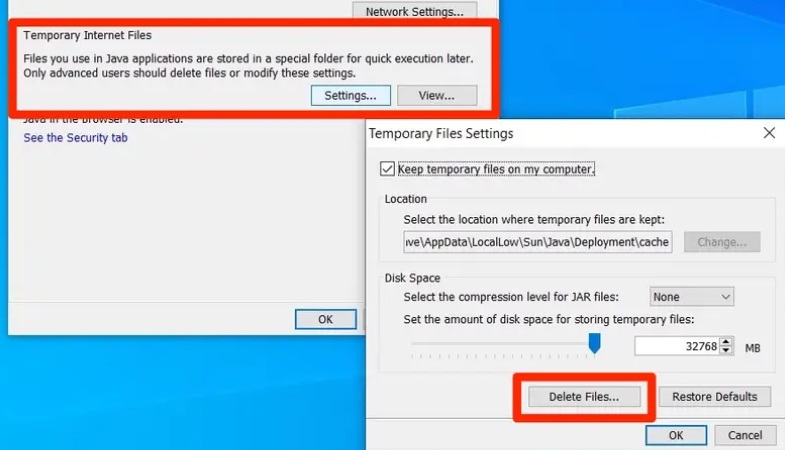
Remover todos os arquivos de cache Java do Mac
- Para acessar o Apple menu, escolha o símbolo localizado no canto superior direito.
- Para acessar o Preferências do sistema janela, clique no ícone na bandeja do sistema.
- Para acessar o Painel de Controle Java, localize o "Outros" e escolha o ícone que se parece com um programa Java.
- Para alterar as configurações dos seus arquivos temporários da Internet, vá ao Painel de Controle Java e clique em Configurações.
- Para excluir seus arquivos temporários da Internet, abra a guia Temporary Internet Files e clique no botão excluir arquivos
- Isso mostraria a caixa Excluir arquivos e aplicativos; depois de clicar em OK, você confirmará que deseja excluir os itens.
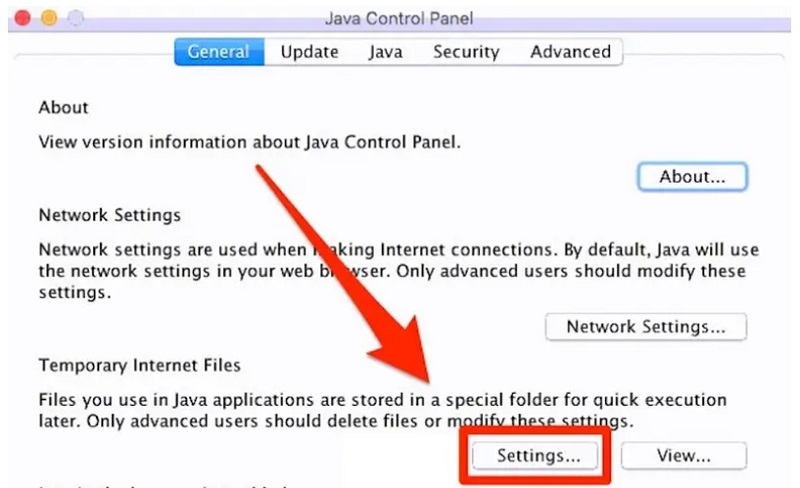
Parte 3. Limpador de cache recomendado para ajudá-lo a excluir lixo no Mac
Com a ajuda do programa tudo-em-um conhecido como iMyMac PowerMyMac, seu Mac pode ser limpo e aprimorado. Com apenas alguns cliques no mouse, você pode tornar seu Mac mais produtivo, manter sua segurança e liberar espaço de armazenamento que não está sendo usado, tudo sem sacrificar sua capacidade de armazenamento.
Ele pode descobrir e excluir rapidamente qualquer coisa em um dispositivo Mac que você não usa mais, o que pode liberar uma quantidade significativa de capacidade de armazenamento para você. Por exemplo, você pode facilmente excluir caches de software de design, como removendo arquivos de cache da Adobe do Mac.
Você pode limpar totalmente um Mac usando o PowerMyMac para se livrar de qualquer desordem e aplicativos que não sejam essenciais. Ao usar o aplicativo Junk Cleaner, você poderá se livrar de toda a bagunça no seu Mac.
Depois de se familiarizar com o funcionamento do programa, limpar o cache do Java é um procedimento fácil, que não envolve riscos e ajudará você a liberar espaço adicional em disco no seu dispositivo. Você pode fazer uma pesquisa exaustiva em qualquer seção do Mac que desejar.
Encontre o local específico em que os arquivos inúteis estão sendo produzidos e dê uma olhada nele. Você deve olhar ao redor para ver se há itens que não são essenciais e podem ser removidos sem causar nenhum dano para que você possa se livrar deles imediatamente.
Basta seguir as instruções para limpar o cache do Java.
- Depois de clicar SCAN, escolha Limpador de lixo para começar a verificar todos os arquivos indesejados no seu Mac.
- Após a conclusão da verificação, você pode navegar por todos os arquivos inúteis do seu Mac por categoria.
- Selecione o arquivo que deseja excluir ou apenas selecione "Selecionar tudo" para se livrar de todos os arquivos indesejáveis.
- Quando você escolhe "LIMPO, "O PowerMyMac exclui rapidamente os arquivos que você selecionou.
- Quando o procedimento de limpeza estiver concluído, uma janela pop-up com o título "Limpo Concluído" aparecerá, permitindo que você veja quanto espaço acabou de limpar e quanto espaço agora pode ser usado no disco rígido.

Parte 4. Conclusão
Pode haver duas ou mais versões do Java incompatíveis entre si ou o cache do Java pode precisar ser limpo. É recomendável que você comece tentando limpar cache do Java antes de tentar arrumar as versões conflitantes do Java, pois é mais simples fazer isso.
PowerMyMac é a melhor ferramenta para limpar arquivos de cache Java automaticamente. Isso economiza muito seu tempo e você não ficará mais preocupado em como limpar os caches de software. Pegue este utilitário agora!



